如何删除页眉
在使用Office文档时,页眉有时会占用宝贵的空间,影响文档的整体美观。如果你正在寻找简单的方法来删除页眉,那么你来对地方了!接下来的步骤将帮助你轻松解决这个问题。
如何快速删除分节符(下一页)让文档更整洁?-WPS操作教程
让文档更整洁,轻松删除分节符(下一页)在处理Word文档时,分节符(下一页)可能会让你的排版变得复杂,影响文档的整体美观。本文将为你提供几种简单的方法,帮助你快速删除这些分节符,让你的文档更加整洁。方
方法一:使用页面布局设置
- 打开你的文档并选择“页面布局”选项卡。
- 找到“页眉和页脚”组,点击“页眉”按钮。
- 在下拉菜单中选择“删除页眉”选项。
方法二:直接编辑页眉
- 双击页眉区域,以进入编辑模式。
- 选中页眉中的内容,然后按“Delete”键。
- 点击“关闭页眉和页脚”以保存更改。
方法三:使用文档设计选项
- 在“设计”选项卡中,找到“页眉”部分。
- 选择“无”选项以完全移除页眉。
通过以上方法,你可以轻松删除文档中的页眉,提升文档的视觉效果。如果你有其他的想法、解决方案或问题,欢迎在下方分享!更多模板可点击下方图片下载WPS查看。
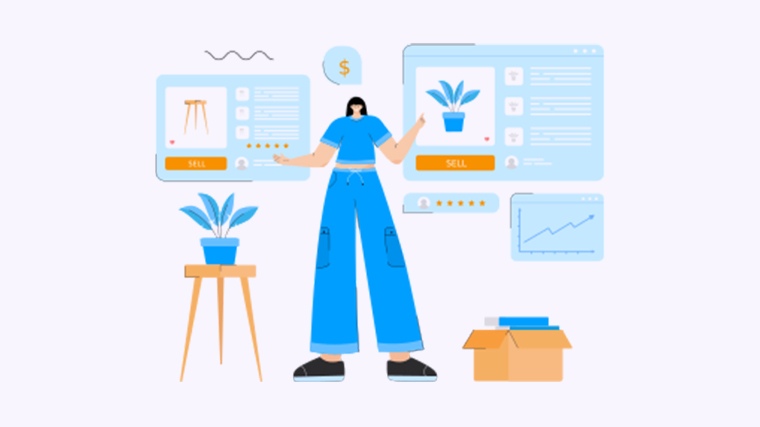
本文编辑:贰拾叁,来自加搜AIGC
本篇wps教程《如何轻松移除文档中的页眉提升美观性?-WPS操作教程》由得得文库网(23dede.com)整理发布,得得文库网分享最新免费Word模板,PPT演示模板,Excel表格模板已经K12教育试卷、教案、学案及课件下载!如何快速查看WPS版本信息以确保最佳使用体验?-WPS操作教程
如何查看WPS版本您是否曾经在使用WPS时疑惑自己的版本是否是最新的?了解当前的WPS版本不仅能帮助您获得最佳的使用体验,还能确保您使用的功能和安全性都是最新的。本文将逐步指导您如何轻松查看WPS的版






